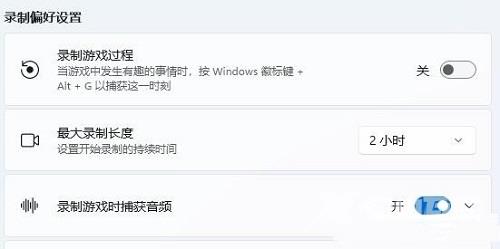笔记本电脑自带录屏在哪win11?有时我们在使用笔记本电脑时,需要使用到录屏功能,录制屏幕内容,其实win11系统中就有自带的录屏功能,但是很多小伙伴们不知道如何打开使用。那么
笔记本电脑自带录屏在哪win11?有时我们在使用笔记本电脑时,需要使用到录屏功能,录制屏幕内容,其实win11系统中就有自带的录屏功能,但是很多小伙伴们不知道如何打开使用。那么今天自由互联小编就为大家带来了笔记本电脑自带录屏在哪win11的相关内容,一起来看看吧。
笔记本电脑自带录屏在哪win11方法一、
1、首先按下win+g组合键,即可打开win11自带的录屏工具;
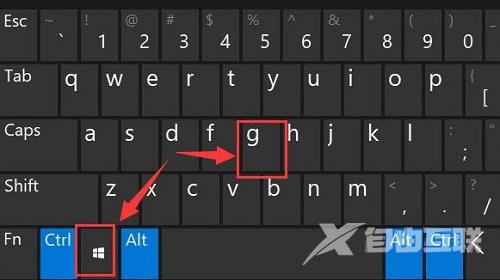
2、打开录屏工具后,点击工具栏的捕获图标;
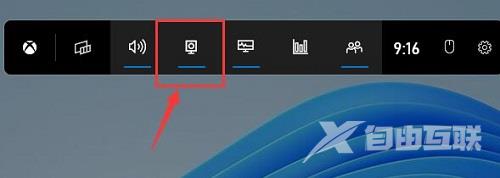
3、接着弹出捕获窗口,我们点击有圆点的图标,就可以开始录屏了。
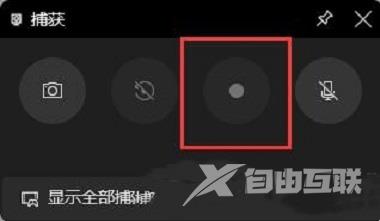
笔记本电脑自带录屏在哪win11方法二、
1、通过win+i组合键打开windows设置;
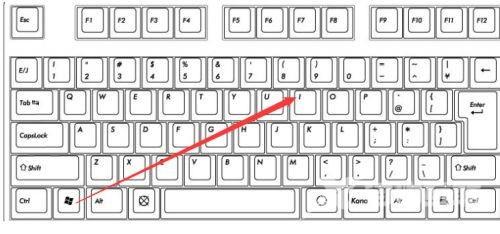
2、然后点击左边栏中的“游戏”;
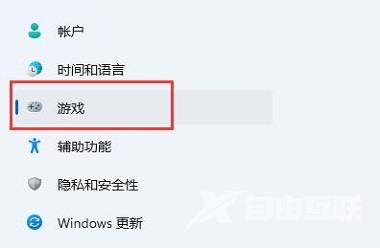
3、点击右侧的“屏幕截图”;
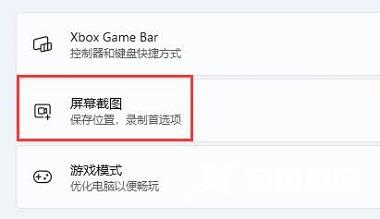
4、进入之后就可以开启屏幕录制功能了。